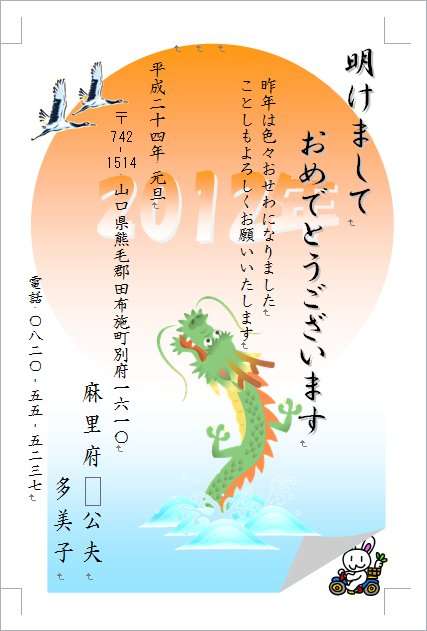
右図は、昨年の「Wordで作る縦書き年賀状」のサンプル。
「Word2010で作る年賀状/太陽を描くのは機能が上がった分 面倒になった」では、図形 にグラデーションを掛けるのが面倒になった」と述べたが、ワードアートでも同じ。しかも図形 以上に、気配りが必要になるとは...
今回は、右図のワードアート“2012年”を作ってみる。
§1.ワードアートで“2013年”を描く
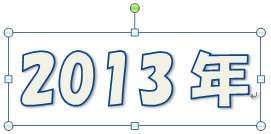
- 作成手順
- 「よくわかる Microsoft Word2010基礎」(P.175〜*1)による。
- フォント(任意)
- 右図は、HGP創英角ポップ体。“2013”は半角文字で、バランスをとった積り。
- スタイル(任意)
§2.グラデーションにする
- ワードアートを選択する。
- 描画ツールの[書式]タブ/図形のスタイルGr.の[図形の塗りつぶし]をクリックし、
- [グラデーション]⇒[その他のグラデーション]をクリックする。
- 8塗りつぶし(グラデーション) を選択する。
- 以下は、「Word2010で作る年賀状/太陽を描くのは機能が上がった分 面倒になった」と同じ。
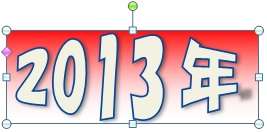
上記を行うと、右図のように「背景がグラデーション」になり失敗する。
背景は、
- 描画ツールの[書式]タブ/図形のスタイルGr.の[図形の塗りつぶし]をクリックし、
- [塗りつぶしなし]をクリックする。
文字をグラデーションにするには、
- ワードアートを選択する。
- 文字(“2013年”)を選択する。
- 描画ツールの[書式]タブ/ワードアートのスタイルGr.の[文字の塗りつぶし]の右の[▼]をクリックし、
- [グラデーション]⇒[その他のグラデーション]をクリックする。
- 8塗りつぶし(グラデーション)を選択する。
- 以下は、「Word2010で作る年賀状/太陽を描くのは機能が上がった分 面倒になった」と同じ。
 ヒント
ヒント
- ワードアートに影を付けるには
- ワードアートの文字を選択する。
- 描画ツール[書式]タブ/ワードアートのスタイルGr.の[文字の効果]をクリックし、
- [影]をポイント,
- プレビューを見ながら決定(クリック)する。
- 書式のコピー/貼り付け
- Word2003では太陽(オートシェイプ)の書式をワードアートにコピペ出来たが、Word2010では出来なかった。ワードアートの機能が上がったためと思われる。([F4]も利かなかった)
*1:初版第2刷のページ


